Hvis LCD-skjermen har et punkt på skjermen som er "stuck" (enten det er alltid lys eller alltid mørkt), er det potensielt mulig å fikse det på egen hånd. Her er hvordan du gjør det.
Trinn
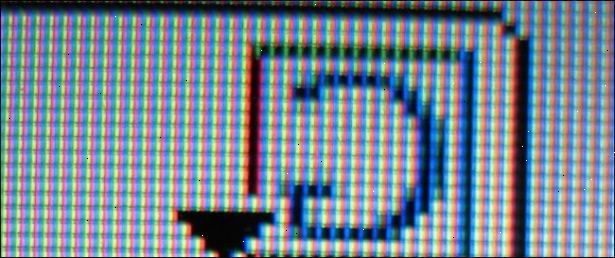
Bestemme problemet
- 1Finne ut om pixel sitter fast eller død. En fast pixel viser vanligvis en farge. En død piksel er solid hvit (for TN-paneler) eller sort. Prøv å finne ut om pixel er bare fast, eller om det er helt død.
- 2Sende skjermbildet tilbake til produsenten (valgfritt). Hvis pixel er død, er det beste alternativet for å tjene penger på din skjerm garanti og sende den tilbake til produsenten.
- Dersom garantien på skjermen er utløpt, kan du forsøke følgende metoder. Vær oppmerksom på, men at de er ment primært for å avhjelpe stakk piksler.
Pressure metode
- 1Slå på datamaskinen og LCD-skjerm.
- 2Vise et svart bilde, som vil vise fast pixel veldig tydelig mot bakgrunnen. Det er svært viktig at du viser et svart bilde og ikke bare en tom signal, som du trenger bakgrunnsbelysningen av LCD som skal belyse baksiden av panelet.
- 3Finn en smal gjenstand med en stump, smale enden. En Sharpie markør med lokket på, en ekstremt kjedelig blyant, en plast pennen, eller slutten av en makeup børste ville alle arbeide for dette.
- Før du fortsetter videre lese advarslene på slutten av denne artikkelen. Fysisk gni skjermen kan faktisk gjøre ting verre.
- 4Bruk den avrundede enden av objektet til å banke forsiktig på stakk pixel. Ikke trykk hardt til å begynne med, akkurat nok til å se en rask hvit glød under point of contact. Hvis du ikke ser en hvit glød, så du ikke trykker hardt nok, så bruk bare litt mer press denne gangen.
- 5Trykk hardere. Øke presset på kranene gradvis i 5-10 kraner inntil pixel rettighetene selv.
- 6Utøve press i stedet. Hvis tapping ikke har gitt noen resultater, ta en fuktig (ikke våt) vaskeklut eller papirhåndkle. Brett stoffet slik at du ikke utilsiktet rive det, og hold den over stuck pixel, og bruke mild, men konsekvent trykket med det samme objektet du brukte for å tappe.
- Prøv å bare trykke til fast pixel og ikke området rundt.
- 7Kontrollere dine resultater. Vise et hvitt bilde (for eksempel en tom tekstdokument, eller sende din nettleser til about: blank og går til fullskjerm med F11) for å kontrollere at du ikke har uhell forårsaket mer skade enn du fikset. Hvis du låste fast pixel, bør hele skjermen være hvit.
Heat metode
- 1Slå på datamaskinen og LCD-skjermen.
- 2Fukt en vaskeklut med vann som er så varmt som mulig. Hvis du kan, varme vann på komfyren eller mikrobølgeovn før det er bare begynnelsen for å vise luftbobler i bunnen av beholderen. Sett vaskeklut i et dørslag, og dumpe det varme vannet over vaskeklut.
- 3Ta på hansker, eller dekke hendene med grytekluter. Du ønsker ikke å brenne fingrene i de neste trinnene.
- 4Sette varmt vaskeklut i en plast sandwich bag. Kontroller at forseglingen er helt lukket.
- 5Hold plastpose med varm vaskeklut opp mot fast pixel. Hold plastposen opp til skjermen slik at området du bruker ikke har en søm på den, fordi sømmen kan bryte åpne, og varmt vann kan skade datamaskinen. Så mye som du kan, prøv å bare fokusere varmen på fast pixel.
- 6"Massasje" pikselen i langsomme sirkler. Flytt posen rundt pixel litt i en massasje-lignende bevegelse. Den varmen som genereres vil føre til de flytende krystallene til å flyte lettere inn i områder som ikke tidligere fylt.
Programvare metode
- 1Prøv å kjøre pixel-fikse programvare (se kilder og sitater). Stakk piksler kan ofte bli revitalisert ved raskt å slå dem av og på. Det er skjermsparere tilgjengelig for nedlasting som vil gjøre dette til din LCD-skjerm.
Hardware-metoden
- 1Prøv en solid state løsning som pixeltuneup (se kilder og sitater). Disse enhetene produserer spesielt tilpasset videosignaler som eliminerer fast piksler og samtidig forbedre bildekvaliteten, farge og kontrast. Fungerer også på TV, inkludert LCD, LED, plasma eller CRT.
- 2Slå av skjermen.
- 3Koble til og slå på pixeltuneup, og slå på skjermen.
- 4Vent 20 minutter.
- 5Slå av og koble pixeltuneup.
- 6Fast piksler og annen IR vil bli borte, og farge / kontrast vil bli forbedret.
Tips
- Hvis disse instruksjonene ikke fungerer, kan du prøve å få skjermen erstattes gjennom produsenten din. Hvis skjermen faller inn under spesifikasjonene til erstatning, ta kontakt med produsenten for å sette opp erstatning planer.
Advarsler
- Pass på at du ikke får noe elektrisk utstyr våt, eller det kan brekke.
- Ikke forsøk å åpne skjermen. Dette vil gjøre garantien ugyldig, og produsenten vil ikke erstatte den.
- De fleste LCD-produsenten garantier for LCD-skjermer vil dekke utskifting av panel når displayet når et visst antall pixel anomalier. Men disse garantiene vil vanligvis ikke dekker skader forårsaket ved å gni på skjermen, så bruk ekstrem forsiktighet og kontakte produsenten før du går videre for å se om du kvalifiserer for reparasjon eller utskifting.
- Noen hevder at å berøre skjermen kan føre til flere piksler for å bli sittende fast, selv om dette ikke har blitt bevist.
- LCD-skjermer er sammensatt av flere lag. Hvert lag er atskilt med meget små glass avstandsstykker. Disse avstandsstykker og de enkelte lag er meget delikat. Gni et LCD-panel med en finger eller en klut kan føre avstandsstykkene til å bryte og forårsake ytterligere problemer utenfor det opprinnelige pixel feil. Som sådan fleste reparatører med tjenesteleverandører sertifiseringer er opplært til ikke å bruke gni eller trykk metoder - bruk dem på egen risiko.
